Epic Games Installer Ongeldige schijffout: 6 manieren om dit te verhelpen
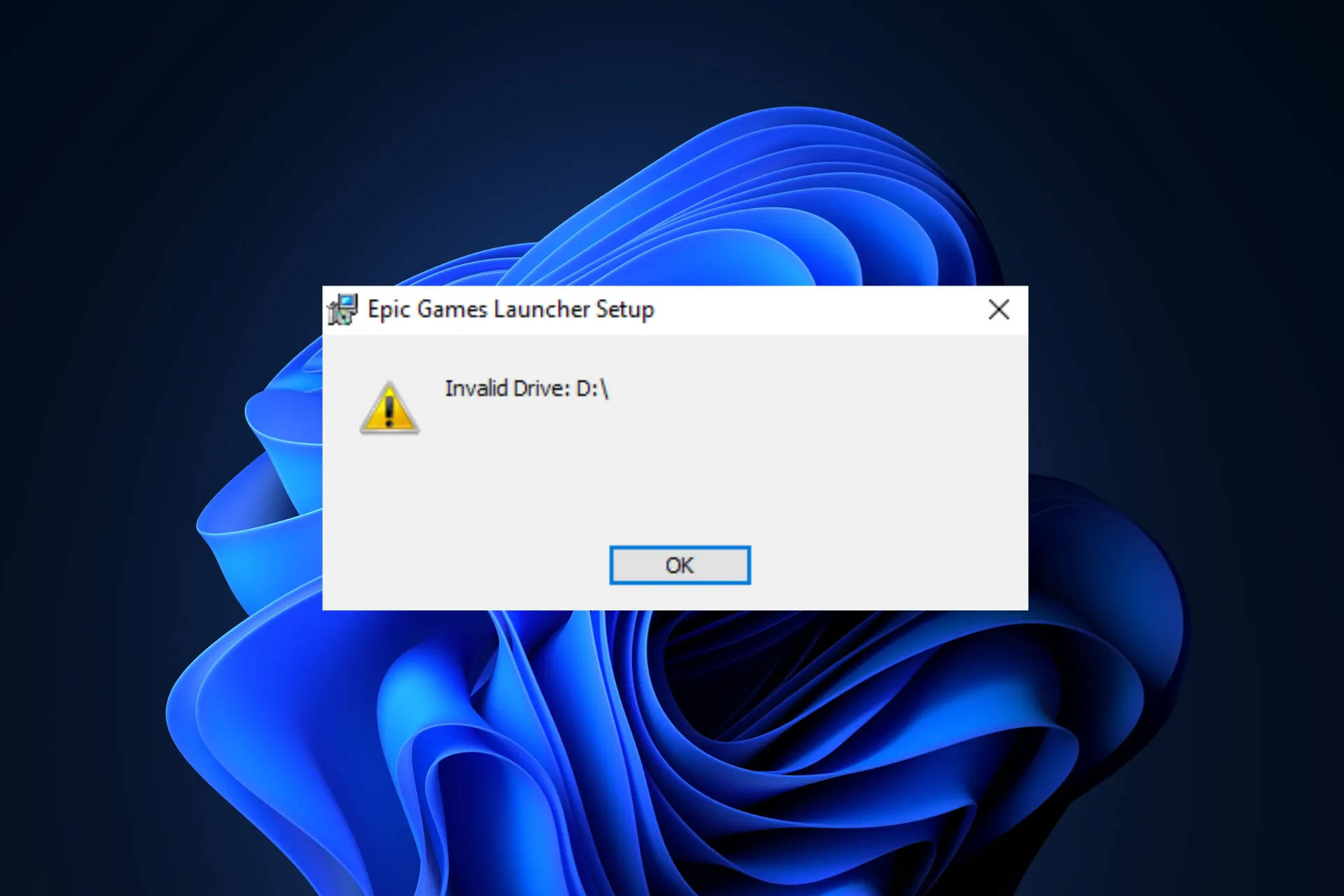
Veel gebruikers hebben gemeld dat ze de foutmelding Ongeldige schijf tegenkomen wanneer ze het Epic Games-installatieprogramma gebruiken om een game vanuit de winkel te installeren. Als u een van hen bent, kan deze gids u helpen!
We bespreken door experts aanbevolen oplossingen om het probleem aan te pakken, zodat u snel weer aan het gamen kunt.
Waarom krijg ik de fout ongeldige schijf?
- Het installatieprogramma probeert toegang te krijgen tot een stationsletter die niet bestaat of momenteel niet beschikbaar is.
- Problemen met het register, zoals beschadigde schijftoewijzingen.
- Onvoldoende beheerdersrechten.
- Beveiligingssoftware van derden die het installatieproces verstoort.
Hoe kan ik de fout Ongeldige schijf oplossen bij het installeren van de Epic Games Launcher?
Voordat we naar de geavanceerde oplossingen gaan, zijn hier een paar snelle dingen die u kunt proberen:
- Start uw computer opnieuw op en verwijder ongewenste apps.
- Installeer alle Windows-updates, indien beschikbaar.
- Klik met de rechtermuisknop op de Epic Games Launcher of Installer, selecteer Als administrator uitvoeren en probeer vervolgens de actie uit te voeren.
- Schakel indien van toepassing de beveiligingssoftware van derden tijdelijk uit.
1. Maak ruimte vrij op de schijf
- Druk op Windows + R om het dialoogvenster Uitvoeren te openen.
![Cleanmgr Voer de opdracht uit Epic Games Installer Ongeldige schijf Cleanmgr Voer de opdracht uit Epic Games Installer Ongeldige schijf]()
- Typ cleanmgr en klik op OK om Schijfopruiming te openen .
- In het venster Schijfopruiming: Schijfselectie selecteert u Windows (C:) of het systeemstation en klikt u op OK.
![Selecteer Windows C Selecteer Windows C]()
- Klik op Systeembestanden opschonen .
![Systeembestanden opruimen. Systeembestanden opruimen.]()
- In het venster Schijfopruiming: Schijfselectie selecteert u het systeemstation opnieuw en klikt u op OK .
- Selecteer alle items onder Bestanden die u wilt verwijderen en klik op OK.
![Schijfopruiming - Bestanden die u wilt verwijderen Schijfopruiming - Bestanden die u wilt verwijderen]()
- Selecteer Bestanden verwijderen in het volgende venster.
![Bestanden verwijderen Epic Games Installer Ongeldige schijf Bestanden verwijderen Epic Games Installer Ongeldige schijf]()
Het verwijderen van tijdelijke bestanden van uw computer verbetert de systeemprestaties en kan problemen voorkomen zoals Er is iets misgegaan op Epic Games . Als er nog steeds weinig ruimte op uw schijf is, kunt u proberen grote bestanden naar een externe harde schijf of cloudopslag te verplaatsen.
2. Voer de probleemoplosser uit
- Download de probleemoplosser van deze website .
![Download de probleemoplosser - - Epic Games Installer Ongeldige schijf Download de probleemoplosser - - Epic Games Installer Ongeldige schijf]()
- Dubbelklik op het bestand om het uit te voeren of te openen.
- Selecteer Geavanceerd in het venster Probleemoplosser voor het verwijderen en installeren van programma’s .
![Klik op Geavanceerd Klik op Geavanceerd]()
- Klik nu op Reparaties automatisch toepassen en klik op Volgende.
![Voer reparaties automatisch uit en klik op Volgende. Voer reparaties automatisch uit en klik op Volgende.]()
- Kies Installeren , omdat we problemen ondervinden tijdens het installeren.
![Kies Installeren Kies Installeren]()
- Selecteer het programma uit de lijst en klik op Volgende.
![Selecteer het programma uit de lijst en klik op Volgende. - Epic Games Installer Ongeldige schijf Selecteer het programma uit de lijst en klik op Volgende. - Epic Games Installer Ongeldige schijf]()
- Volg de instructies op het scherm en de tool zal proberen het probleem op te lossen.
3. Wijzig de stationsletter en installeer de gamelauncher opnieuw
Eerst zullen we de chauffeursletter wijzigen; volg daarvoor deze stappen:
- Druk op Windows + R om het dialoogvenster Uitvoeren te openen.
![DISKMGMT OPDRACHT UITVOEREN - Epic Games-installatieprogramma Ongeldige schijf DISKMGMT OPDRACHT UITVOEREN - Epic Games-installatieprogramma Ongeldige schijf]()
- Typ diskmgmt.msc en klik op OK om het venster Schijfbeheer te openen .
- Klik met de rechtermuisknop op het station dat u niet veel gebruikt om de letter te wijzigen en klik op Stationsletter en paden wijzigen .
![Wijzig de stationsletter en paden. Wijzig de stationsletter en paden.]()
- Selecteer Wijzigen in het venster Stationsletter en paden wijzigen .
![Wijziging Wijziging]()
- Selecteer vervolgens op de volgende pagina in de vervolgkeuzelijst de stationsletter die bij de fout verscheen. Het was bijvoorbeeld Invalid Drive D:\ , dus ik zal de letter veranderen in D.
![vervolgkeuzelijst, selecteer de stationsletter vervolgkeuzelijst, selecteer de stationsletter]()
- Klik OK. U krijgt een waarschuwingsprompt; klik op Ja om door te gaan.
![Klik op Ja Klik op Ja]()
- Klik op OK om de wijzigingen te bevestigen.
Volg nu deze stappen om de gamelauncher te installeren:
- Ga naar de Epic Games Launcher-website en klik op Epic Games Launcher downloaden .
![Klik op Epic Games Launcher downloaden Epic Games Installer Ongeldige schijf Klik op Epic Games Launcher downloaden Epic Games Installer Ongeldige schijf]()
- Dubbelklik op het installatiebestand en klik vervolgens op Volgende.
- Klik op Installeren om het proces te starten.
![Klik op Installeren Klik op Installeren]()
- Volg de instructies op het scherm om te voltooien.
Verwijder vervolgens Epic Games Launcher en volg daarvoor deze stappen:
- Druk op Windows + R om het dialoogvenster Uitvoeren te openen.
![APPWIZ RUN COMMAND met borden Epic Games Installer Ongeldige schijf APPWIZ RUN COMMAND met borden Epic Games Installer Ongeldige schijf]()
- Typ appwiz.cpl en klik op OK om het venster Programma’s en onderdelen te openen.
- Zoek Epic Games Launcher en klik op Verwijderen.
![verwijder ERpic Games-opstartprogramma Epic Games-installatieprogramma Ongeldige schijf verwijder ERpic Games-opstartprogramma Epic Games-installatieprogramma Ongeldige schijf]()
- Volg de instructies op het scherm om het proces te voltooien.
- Druk vervolgens op Windows + E om Verkenner te openen.
![Verwijder de map Verwijder de map]()
- Ga naar C:\Program Files (x86)\Epic Games en verwijder de gamemap.
Gebruik vervolgens de hierboven genoemde stappen om de stationsletter te wijzigen in de vorige, zodat alles op uw computer goed werkt. Start het installatieprogramma van de Game Launcher, kies de gewenste locatie en klik op Installeren .
Het opnieuw installeren van de gamelauncher kan ook andere problemen met de app oplossen, zoals het niet werken van Epic Games Launcher .
5. Gebruik de opdrachtprompt om de schijf te vervangen
- Druk op de Windows toets, typ cmd en klik op Als administrator uitvoeren.
![CMD verhoogd Epic Games Installer Ongeldige schijf CMD verhoogd Epic Games Installer Ongeldige schijf]()
- Typ in het opdrachtpromptvenster de volgende opdracht om Windows te laten denken dat uw C-schijf de D-schijf is en druk op Enter:
subst C:D:\![cmd_substituut C naar D cmd_substituut C naar D]()
- U moet de stationsletter vervangen volgens uw computer. Voor mij is C hier degene die ik wil gebruiken om Epic Games Launcher te installeren, en ik krijg het Epic Games-installatieprogramma Ongeldige schijf D.
Nadat de opdracht is uitgevoerd, probeert u dezelfde actie uit te voeren als toen u de fout kreeg om te zien of het probleem zich blijft voordoen.
6. Verwijder de registervermelding
- Druk op Windows + om Windows VerkennerE te openen . Ga naar een schijf waarop u Epic Games Launcher wilt installeren, klik op Nieuw, selecteer Map en noem deze Epic Games .
![Klik op Nieuw - Map - noem deze Epic Games - Epic Games Installer Ongeldige schijf Klik op Nieuw - Map - noem deze Epic Games - Epic Games Installer Ongeldige schijf]()
- Klik er met de rechtermuisknop op, selecteer Kopiëren als pad en plak het op een toegankelijke locatie nadat u de aanhalingstekens hebt verwijderd.
![Kopieer als pad Kopieer als pad]()
- Druk op Windows + R om het dialoogvenster Uitvoeren te openen.
![Regedit RUN COMMAND -Epic Games Installer Ongeldige schijf Regedit RUN COMMAND -Epic Games Installer Ongeldige schijf]()
- Typ regedit en klik op OK om de Register-editor te openen.
- Ga naar dit pad:
Computer\HKEY_LOCAL_MACHINE\SOFTWARE\WOW6432Node\Microsoft\Windows\CurrentVersion\Uninstall - Dubbelklik op Verwijderen om uit te vouwen en doorloop de vermeldingen om de map voor Epic Launcher te vinden.
![Installatielocatie van Epic Launcher - Epic Games Installer Ongeldige schijf Installatielocatie van Epic Launcher - Epic Games Installer Ongeldige schijf]()
- Zoek in het rechterdeelvenster InstallLocation , dubbelklik erop, wijzig de waardegegevens in het pad dat u hebt gekopieerd en klik op OK .
![Noem het pad Noem het pad]()
- Start uw computer opnieuw op om de wijzigingen op te slaan.
Als u de harde schijf hebt vervangen en deze fout krijgt, moet u Windows mogelijk opnieuw installeren om het probleem op te lossen.
Als geen van deze oplossingen voor u heeft gewerkt, raden we u aan contact op te nemen met de klantenservice van Epic Games voor verdere hulp.
Kan ik Epic Games op een externe harde schijf installeren?
Ja, je kunt Epic Games op een externe harde schijf installeren, en het kan een goed alternatief zijn als je geen ruimte op de interne schijf hebt of als je op meerdere apparaten toegang wilt hebben tot de gamebibliotheek.
Om het op een externe schijf te krijgen, verwijdert u het van uw lokale harde schijf. Nadat u de installatie ongedaan hebt gemaakt, voert u het installatieprogramma uit. Zodra u op een pagina bent waar u de installatielocatie kunt kiezen, selecteert u de externe schijf, klikt u op Installeren en volgt u de instructies op het scherm om het proces te voltooien.
Houd er rekening mee dat u tijdens het uitvoeren van taken die verband houden met de installatie of de-installatie altijd moet inloggen met een beheerdersaccount en het installatiebestand als beheerder moet uitvoeren om gerelateerde fouten te voorkomen.
Kent u een andere oplossing die voor u heeft gewerkt? Voel je vrij om het te vermelden in de opmerkingen hieronder. Wij voegen hem graag toe aan de lijst.
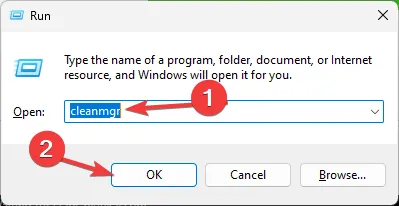
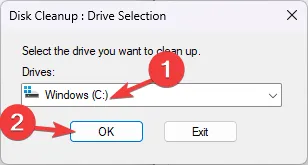

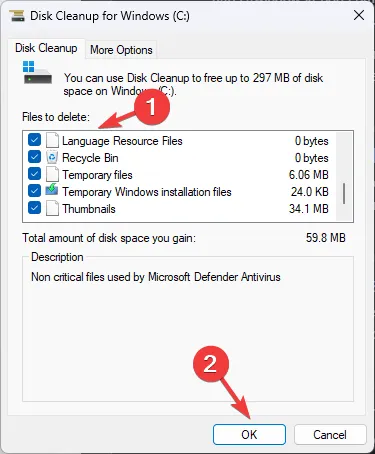
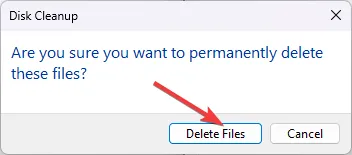
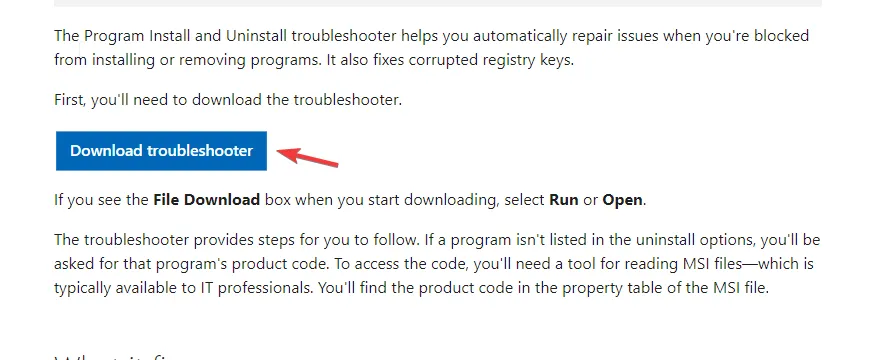
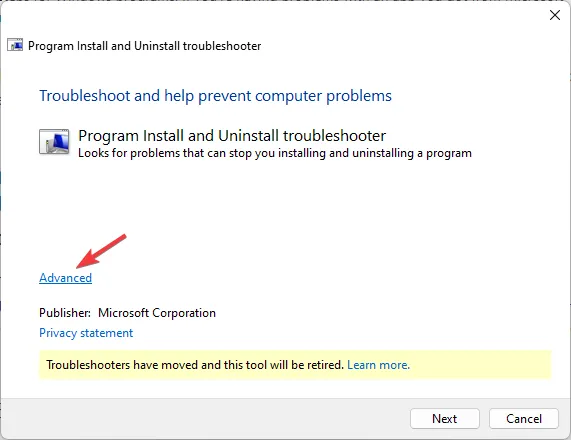
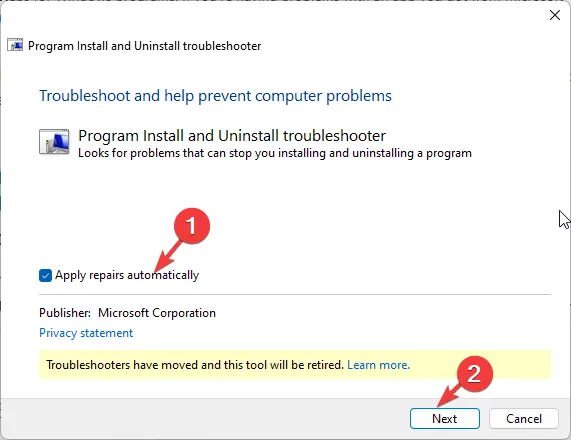
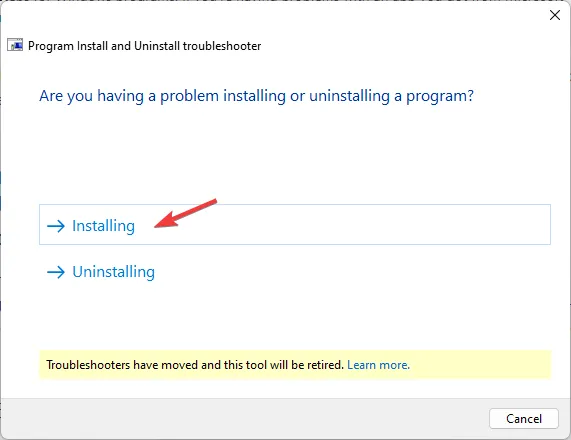
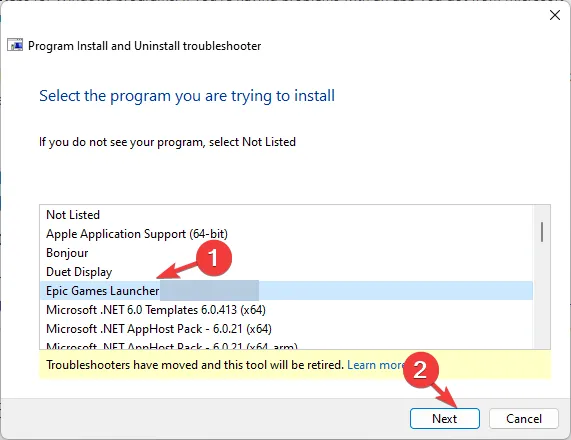
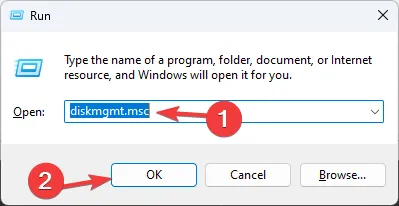
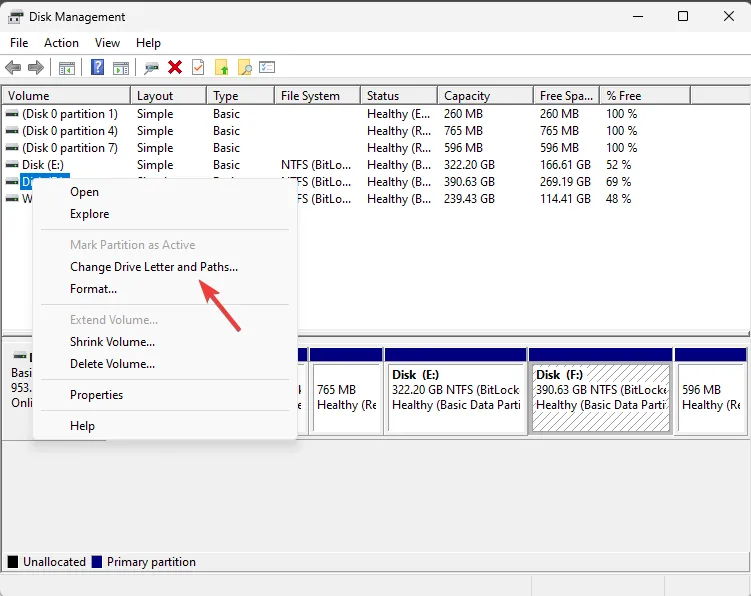
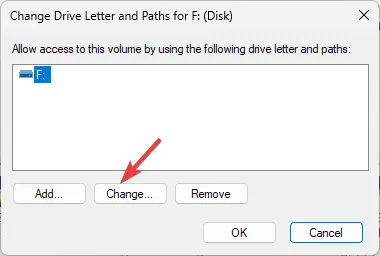
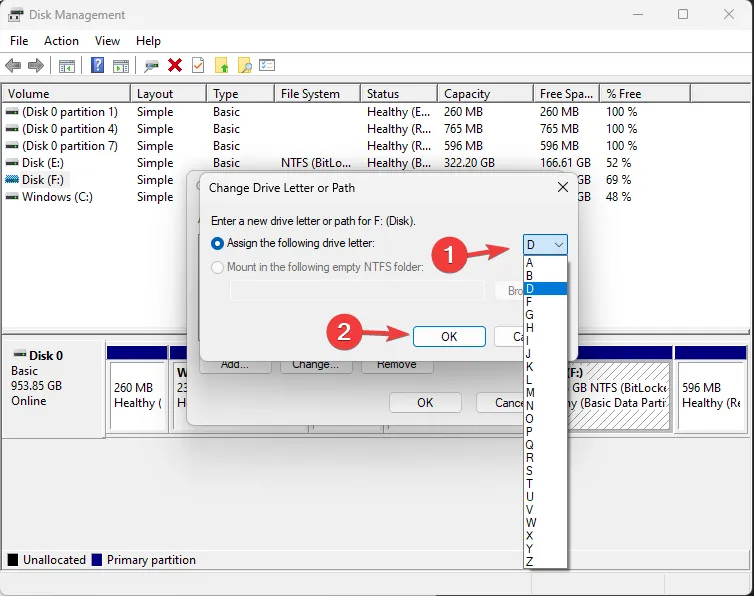
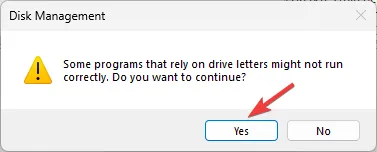
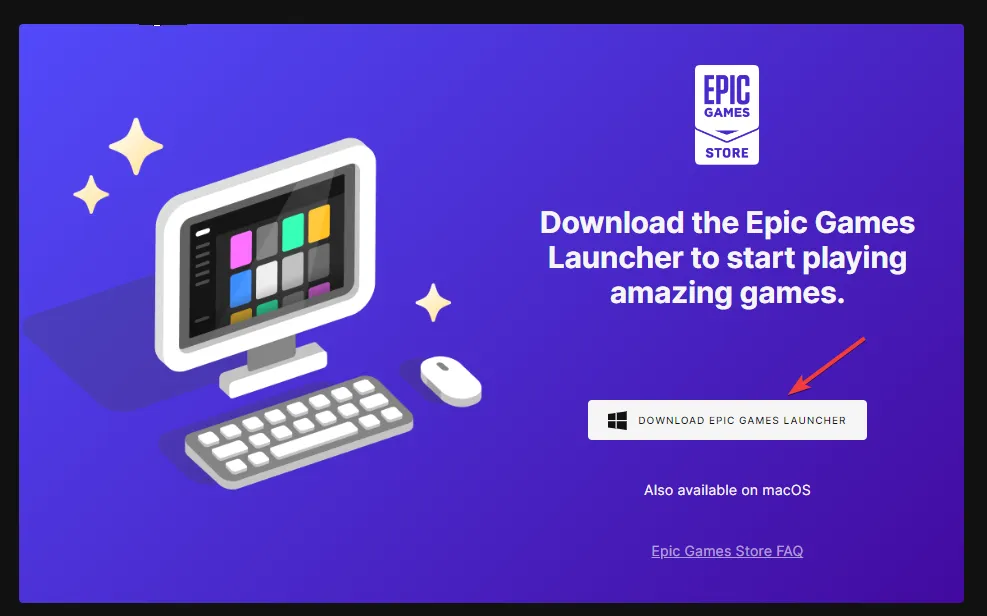
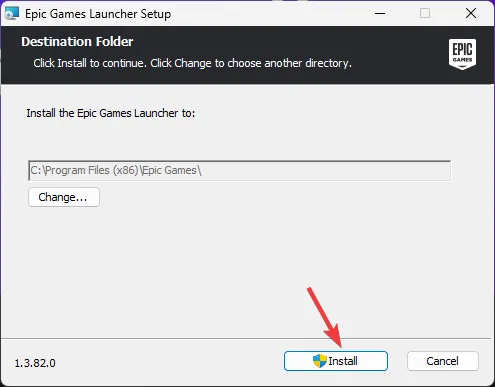
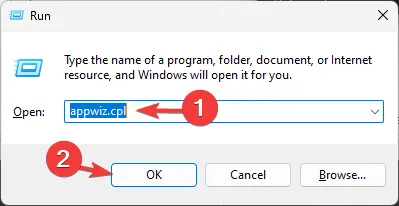
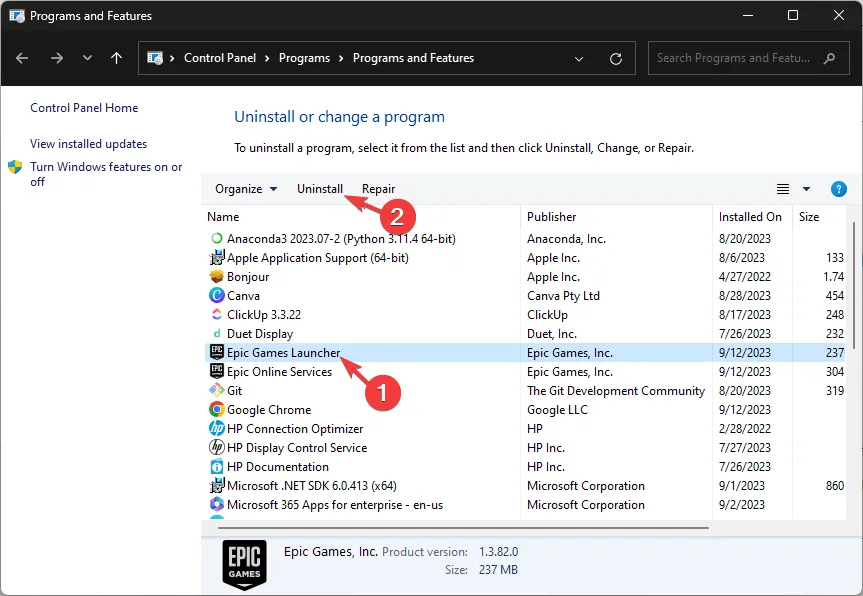
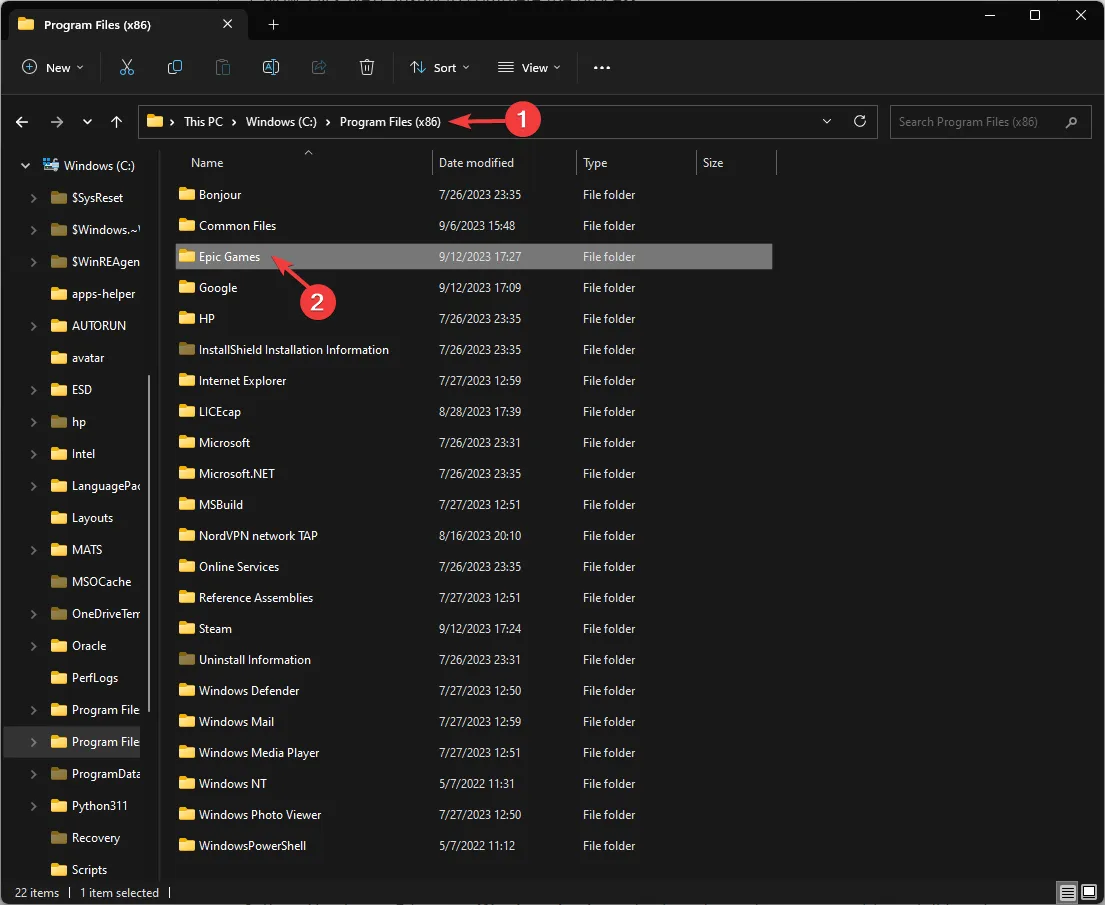
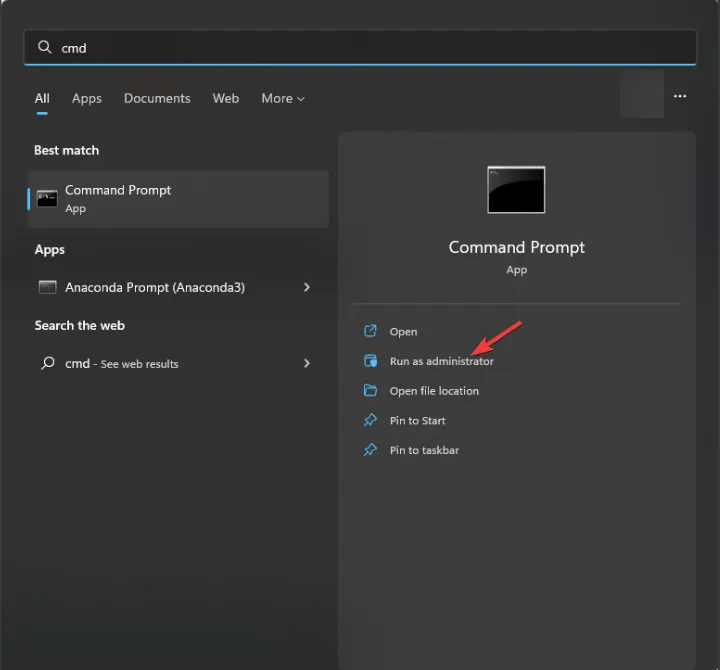
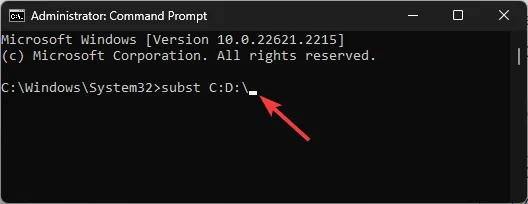
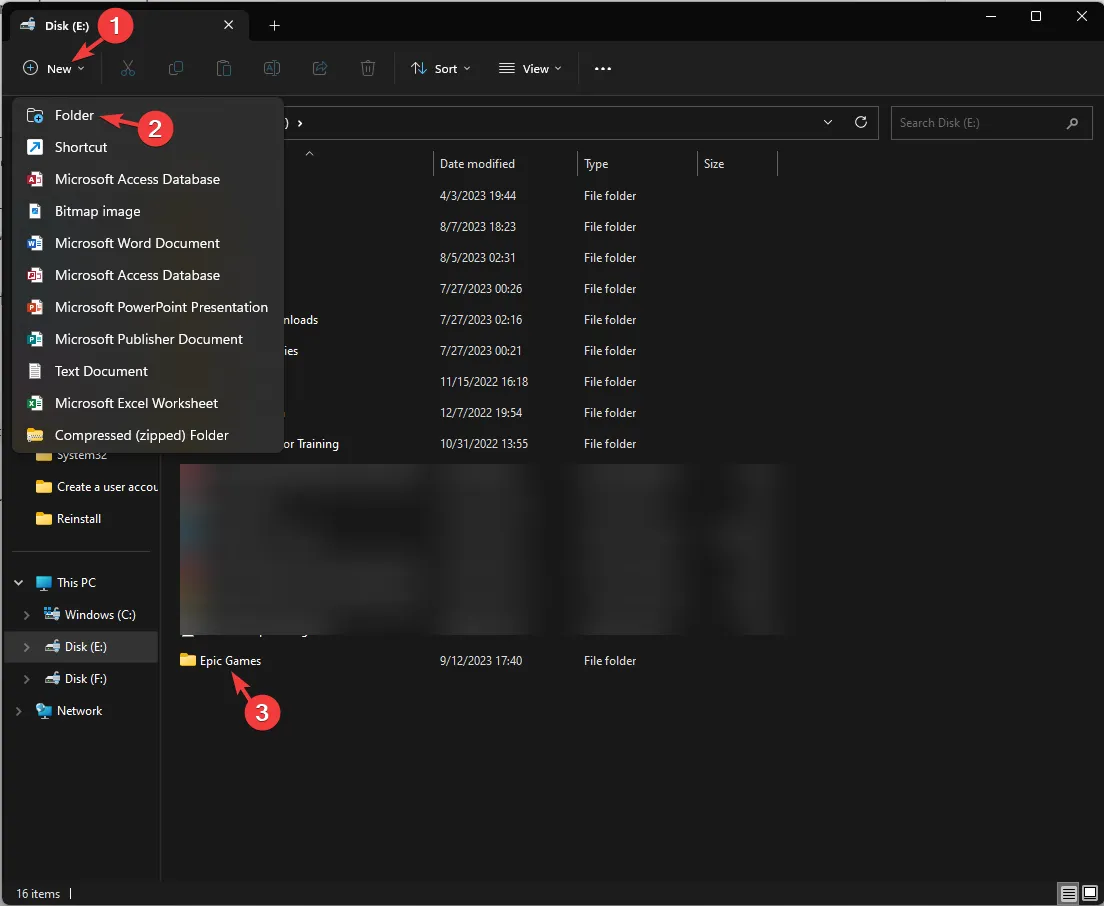
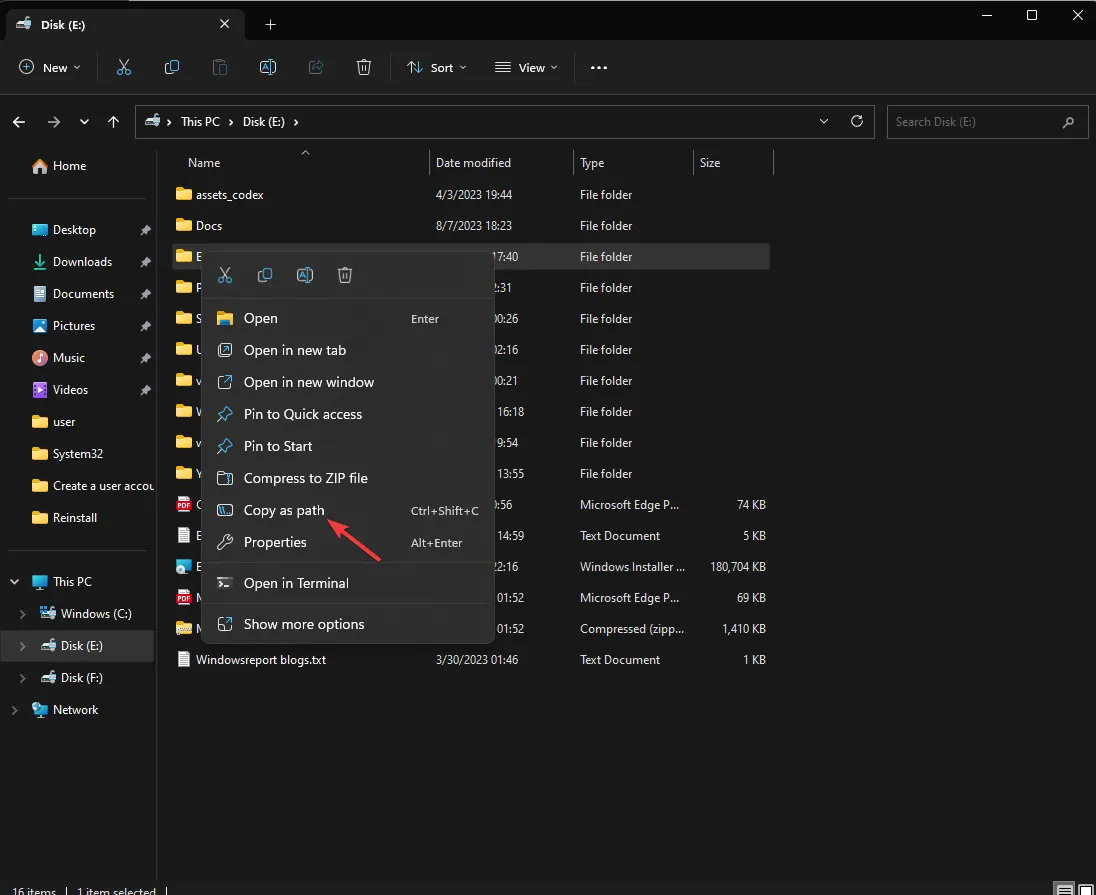
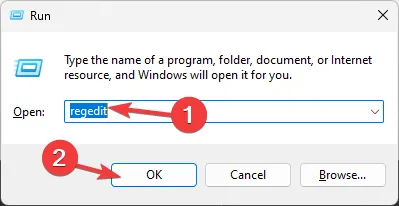
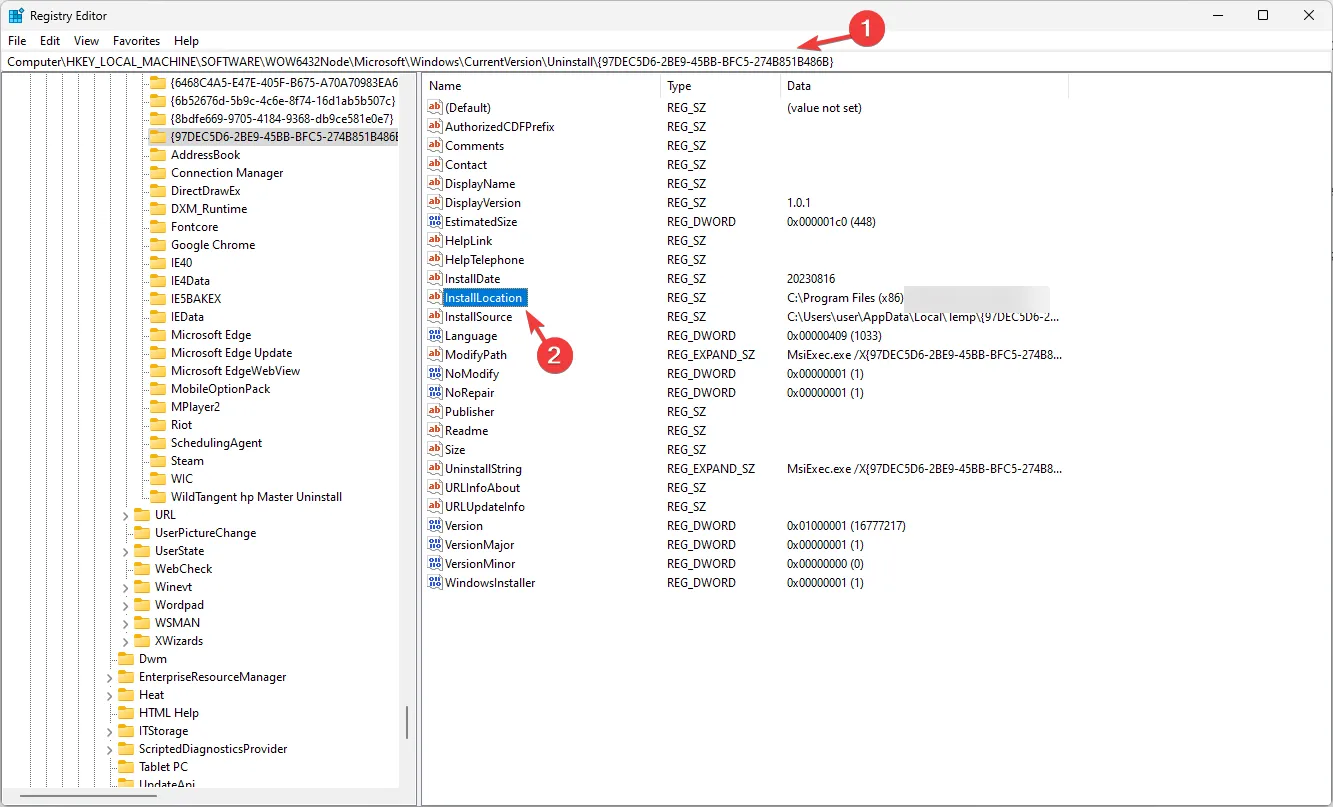
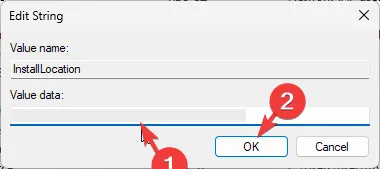
Geef een reactie